
Ce ai nevoie: tot ce ai nevoie este o aplicație desktop și nimic mai mult. Suportul integrat pentru iOS pentru AirPlay se ocupă de restul. Și altceva - calculatorul și dispozitivul iOS trebuie să fie conectate la aceeași rețea Wi-Fi.
Cum se activează AirPlay pe Windows cu Kodi (XBMC)
Kodi (fostă XBMC) este un centru media cu drepturi depline, cu suport pentru toate tipurile de protocoale de streaming, cum ar fi DLNA, UPnP și, desigur, AirPlay.
Dacă doriți să utilizați XBMC pur și simplu ca punct final de streaming, atunci trebuie să modificați numai doi parametri. Rulați programul, apoi mergeți la System -> Settings -> Services.
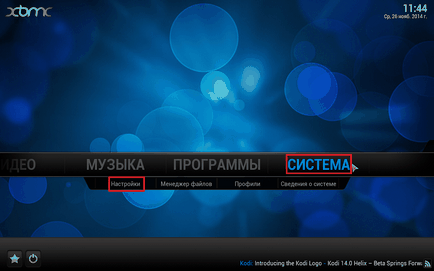
Apoi, mergeți la secțiunea Zeroconf și activați opțiunea "Declarați aceste servicii de către alte sisteme de către Zeroconf".
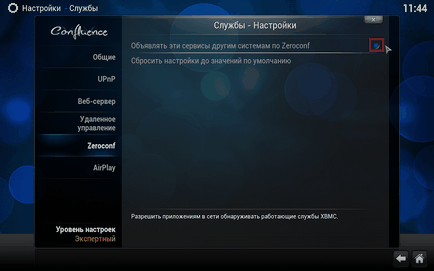
În secțiunea AirPlay, activați "Activați XBMC pentru a primi conținut AirPlay".
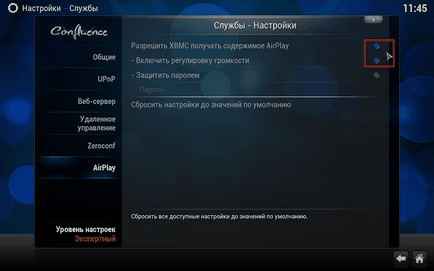
Asta este, AirPlay este activat.
S-ar putea să fiți interesat de: KMS activator pentru sistemul de operare Windows 10
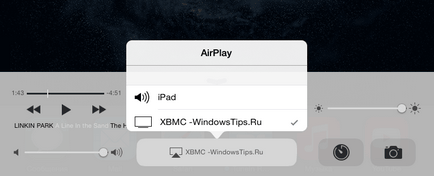
Cum se utilizează Shairport4w pentru a transmite muzică din iOS în Windows
Dacă aveți nevoie de un utilitar simplu care vă permite să faci un singur lucru simplu pe PC cu Windows - streaming audio de iOS-dispozitive - încercați Shairport4w.
Când instalați acest program, nu uitați să debifați opțiunea "install Recoder-Feature". În caz contrar, programul va înregistra toate melodiile streaming de pe dispozitivul iOS și probabil că nu este ceea ce doriți.
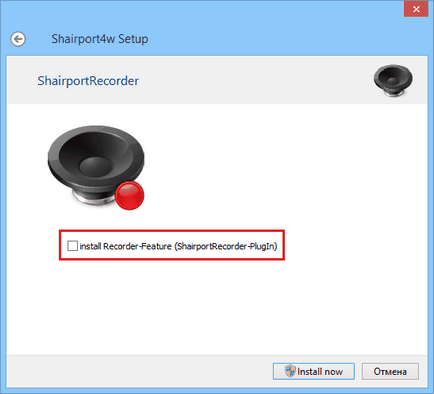
Când rulați programul, acesta va fi afișat în bara de sistem și va rula în fundal. Dacă este necesar, puteți modifica parametrul "Nume aeroport", care implicit utilizează numele computerului.
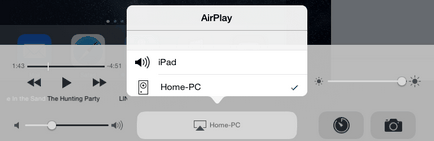
Deci, dacă Shairport4w deja rulează, deschideți Centrul de control în iOS și secțiunea AirPlay, selectați numele PC-ului, și apoi începe să joace. În cazul în care opțiunea corespunzătoare (Track Info), aplicația va afișa albumul și melodia metadate.
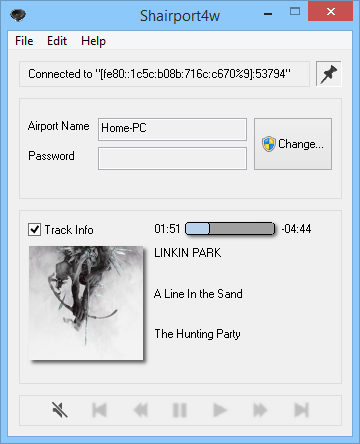
O zi grozavă!